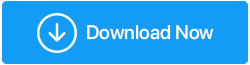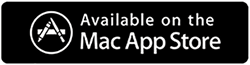如何管理 Google Drive 的 15GB 免费存储空间
已发表: 2021-08-12如果您不想为 Google Drive 上的空间支付额外费用,那么您需要聪明一点。 这是一个快速指南,可帮助您节省在 Google 云端硬盘上的开支。
当我们注册 Google 帐户时,我们将获得 15GB 的免费云空间,分为三个主要产品——Gmail、Google Drive 和 Google Photos。 一旦超出限制,就需要为 Google One 存储计划付款,100 GB 空间的起价为每月 1.99 美元。
如果你很聪明,你可以将自己从这个问题中解救出来并可以管理数据。 但由于 Google Photos 被算作 15GB 免费存储空间的一部分,这似乎是一项艰巨的任务。
了解这一点后,我们将在此处使用某些技巧来管理 Gmail、Google Drive 和 Google Photos 占用的存储空间。
如何管理 Google Drive 存储空间?
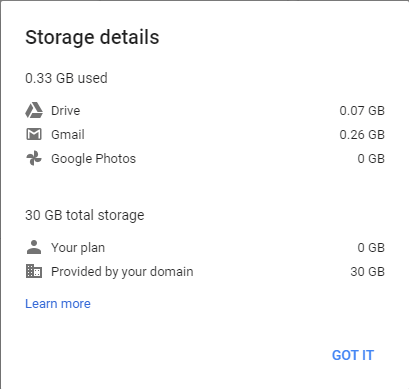
在我们详细介绍之前,让我们检查一下您在每个 Google 产品中使用的空间。 为此,请单击此处并登录您的 Google 帐户。
注意:一旦超过 15 GB 的存储限制,您将无法添加新文件。 此外,根据谷歌的说法,您可能无法在 Gmail 中接收电子邮件。 这意味着,为避免所有这些,您需要释放空间或购买 Google One 计划。
如何管理存储空间 Gmail?
Gmail 让您可以选择哪些电子邮件重要,哪些不重要。 虽然电子邮件不会占用太多空间,但如果您多年来一直使用 Gmail 帐户,它可能很快就会填满空间。 解决此问题的一种方法是清除旧电子邮件。 对于这种类型“older_than:1y”进入 Gmail 搜索框并查找超过一年的邮件。 同样,您可以更改年数,或切换到月数(“older_than:3m”或“older_than:6m”)。

当您获得搜索结果时,请选择对话(单击选择与此搜索匹配的所有对话选项),如果没有结果您可能不会获得此选项。 单击删除按钮。 这会将选定的电子邮件移动到垃圾箱文件夹,它们将在那里保留 30 天。 但是,您可以手动清理废纸篓文件夹。
除此之外,您还可以搜索带有大附件的电子邮件,因为它们也会占用您 Gmail 收件箱中的大量空间。 要在搜索框中查找此类电子邮件,请键入“有:附件大于:10m”(这将找到大于 10 兆字节的电子邮件附件)选择电子邮件并单击删除。 这将有助于管理在 Gmail 中收到的电子邮件占用的存储空间。
奖金提示:
标签还可以帮助删除不需要的消息。 如果您信任 Google 的算法,请在搜索栏中输入“标签:不重要”。 这将显示时事通讯、来自您不经常互动的联系人的电子邮件、营销信息等。
此外,请记住垃圾邮件计入您的存储配额。 尽管此文件夹中的电子邮件会在 30 天后自动删除。 但是如果你有大量的云存储空间,它将占用大量的云存储空间。 要删除垃圾邮件,请单击垃圾邮件文件夹 >立即删除所有垃圾邮件以清除该文件夹。
如何一次性管理 Google Drive?
在 Google Drive 上,您可以保存所有文件类型。 要了解哪些占用的空间最多,请访问 https://drive.google.com/drive(网络界面)> 单击存储。
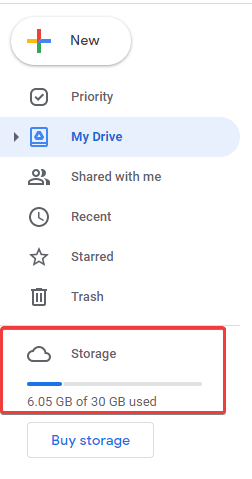
重定向时,您会惊讶地看到不同文件类型使用的存储。 通过选择文件 > 右键单击 > 删除,您可以删除此类文件。
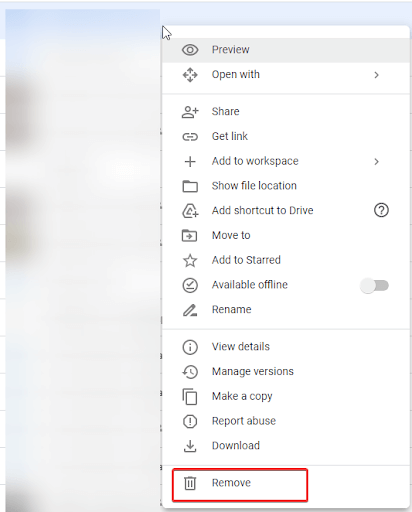
但这并不是对所有人都可行的。 幸运的是,有一个更好的方法,我们现在将讨论它。
管理 Google Drive Storage 的最佳方式
浪费存储空间的原因之一是重复数据。 它可以是照片、文档、音频、视频等形式。 手动识别它并不容易,尤其是当您在 Google Drive 上存储大量数据时。 但是,如果您安装了 Duplicate Files Fixer,那就没什么好担心的了。 使用这个惊人的重复数据清理器,甚至无需从 Google Drive 下载任何数据,您就可以扫描驱动器中的重复数据。
以下是使用 Duplicate Files Fixer 查找和删除存储在 Google Drive 上的重复文件的方法。
单击此处下载重复文件修复程序
审查重复文件修复程序
1.下载并安装重复文件修复程序
2.运行重复文件修复程序
3. 要扫描 Google Drive,您需要从 Scan Mode 旁边的下拉菜单中选择 Google Drive。 (参考下面的截图) 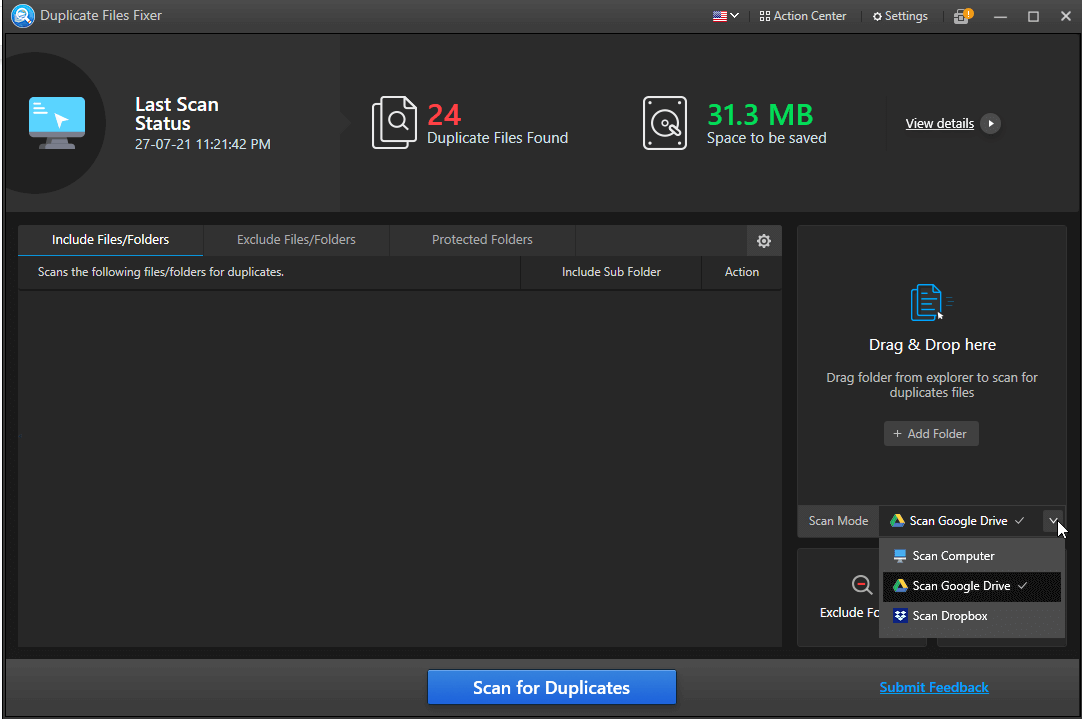
4. 选择后,您将被要求授予访问权限,单击允许权限。 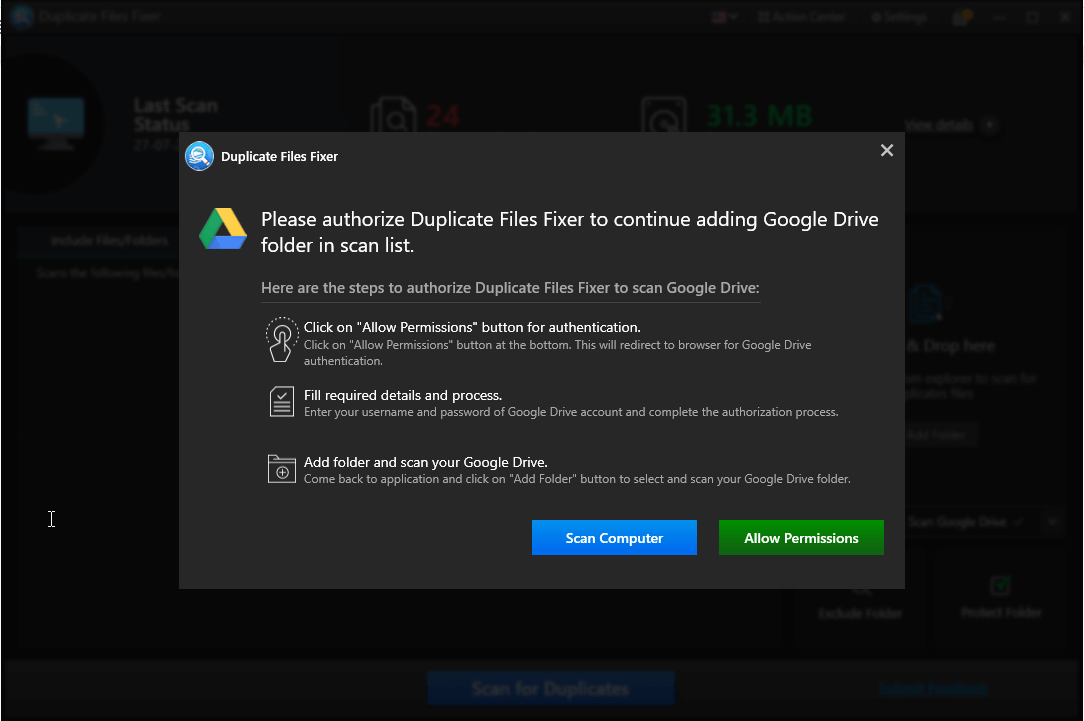
5. 登录您的 Gmail 帐户 > 选中查看、编辑、创建和删除所有 Google Drive 文件 > 继续旁边的框。 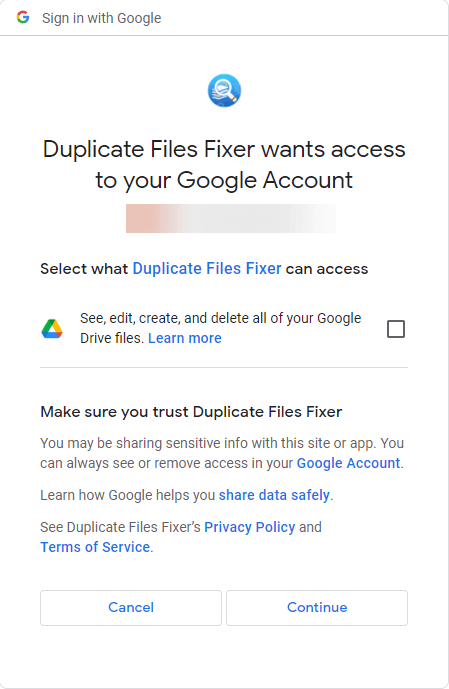
6. 您现在将在默认网络浏览器中看到一个新窗口,上面写着“收到验证码。 你可以关闭这个窗口。”
7. 这说明已授予权限,现在您可以直接从 Duplicate Files Fixer 扫描 Google Drive。
8. 运行重复文件修复程序 > 添加文件夹。

9. 选择要扫描的文件夹 > 确定。 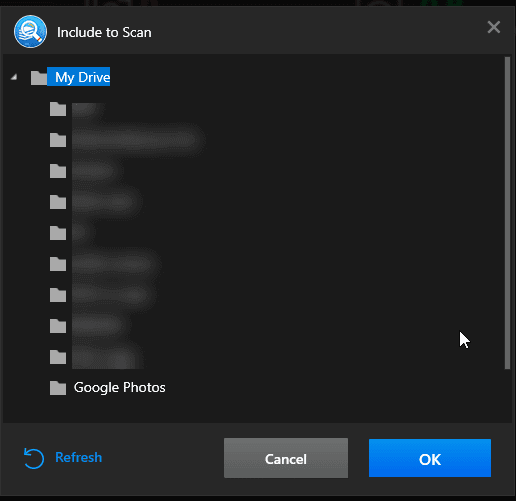
10. 选定的文件夹将被添加到重复文件修复程序中。
11. 要扫描点击扫描重复项并等待该过程完成。 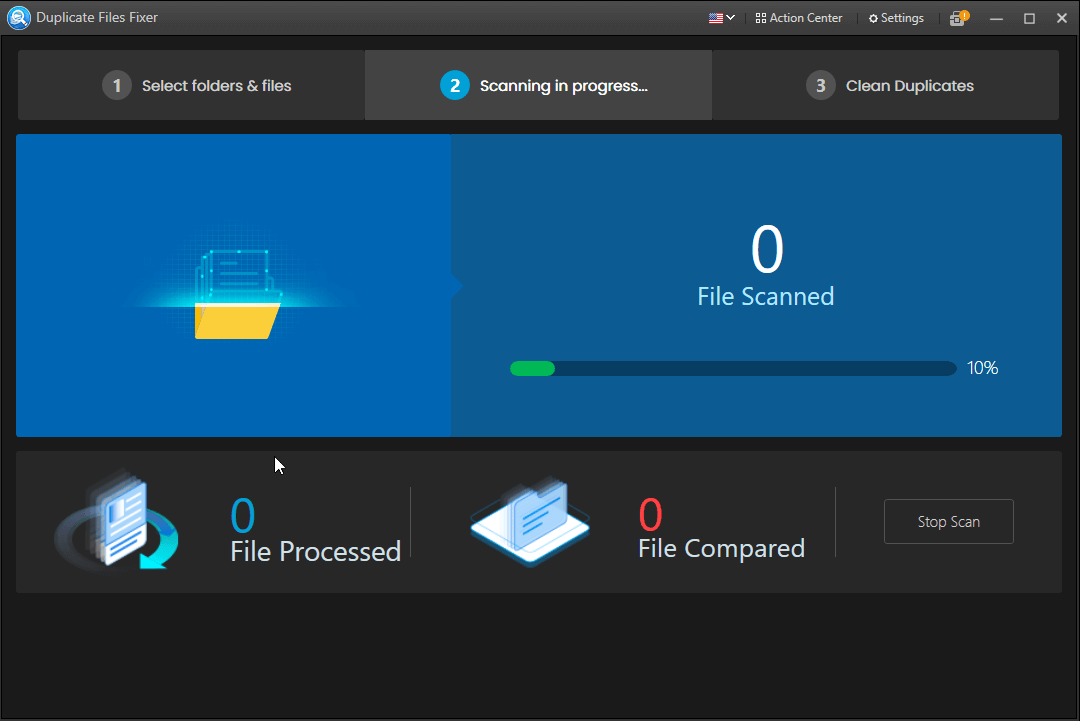
12. 查看扫描结果,双击展开搜索结果,并预览它们。 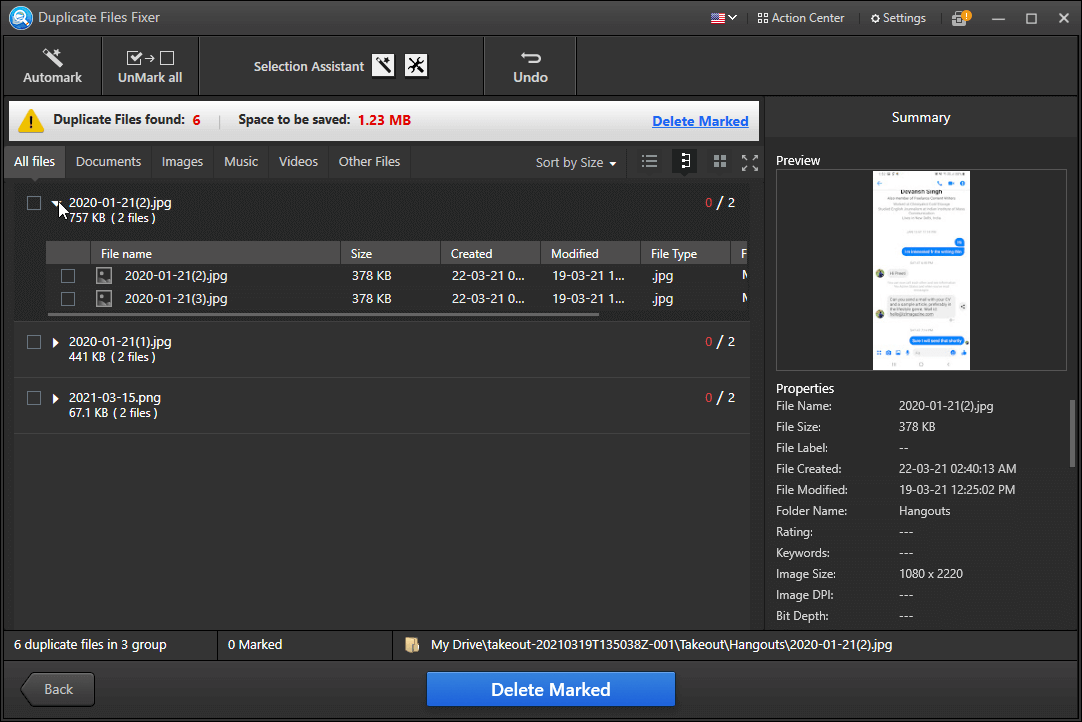
13. 要删除检测到的重复项,请单击自动标记。 使用此选项,您可以自动选择和删除重复项,在每个项中保留一个未标记。 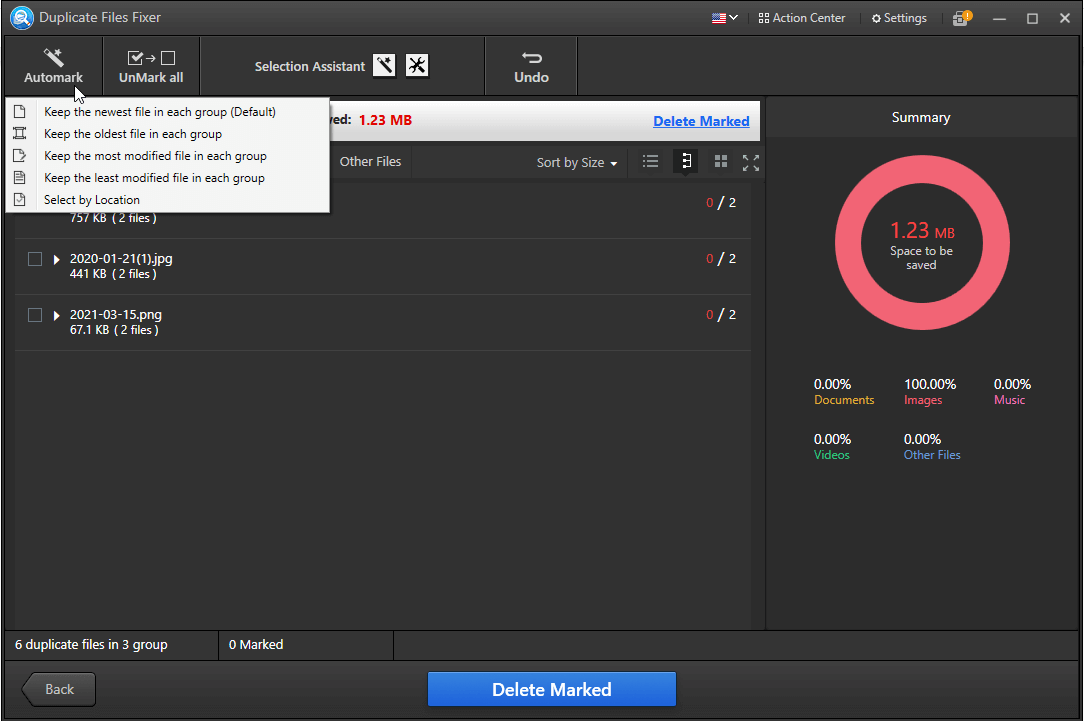
默认情况下,重复文件修复程序显示所有文件。
14.接下来,单击删除标记按钮以删除重复项。
15. 点击是,确认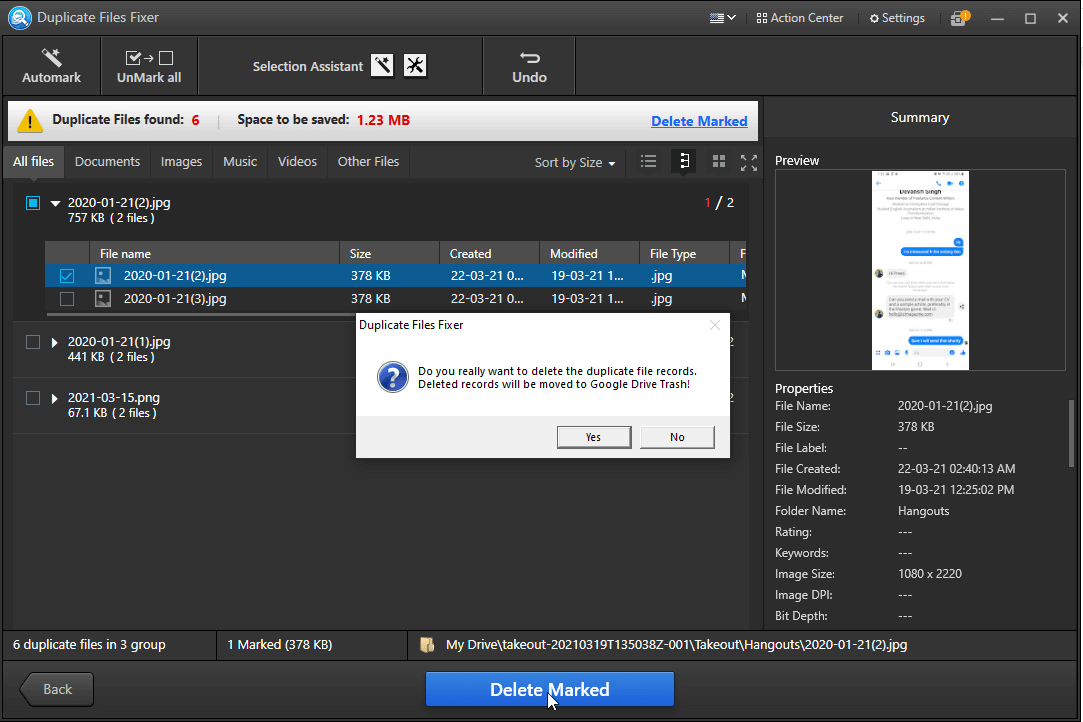
16. 等待过程完成。 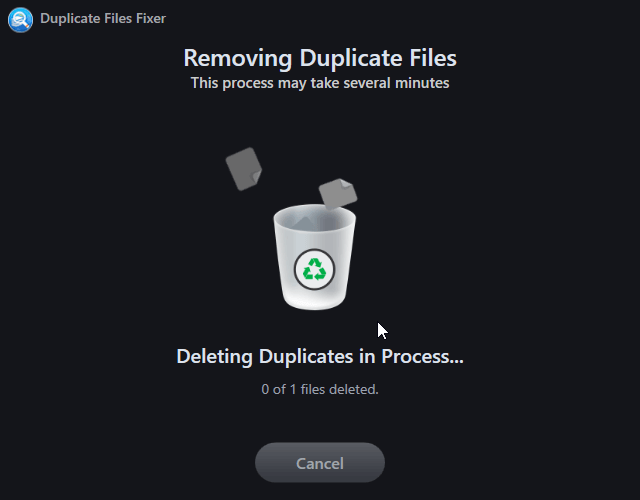
17. 您现在将获得所执行操作的摘要。 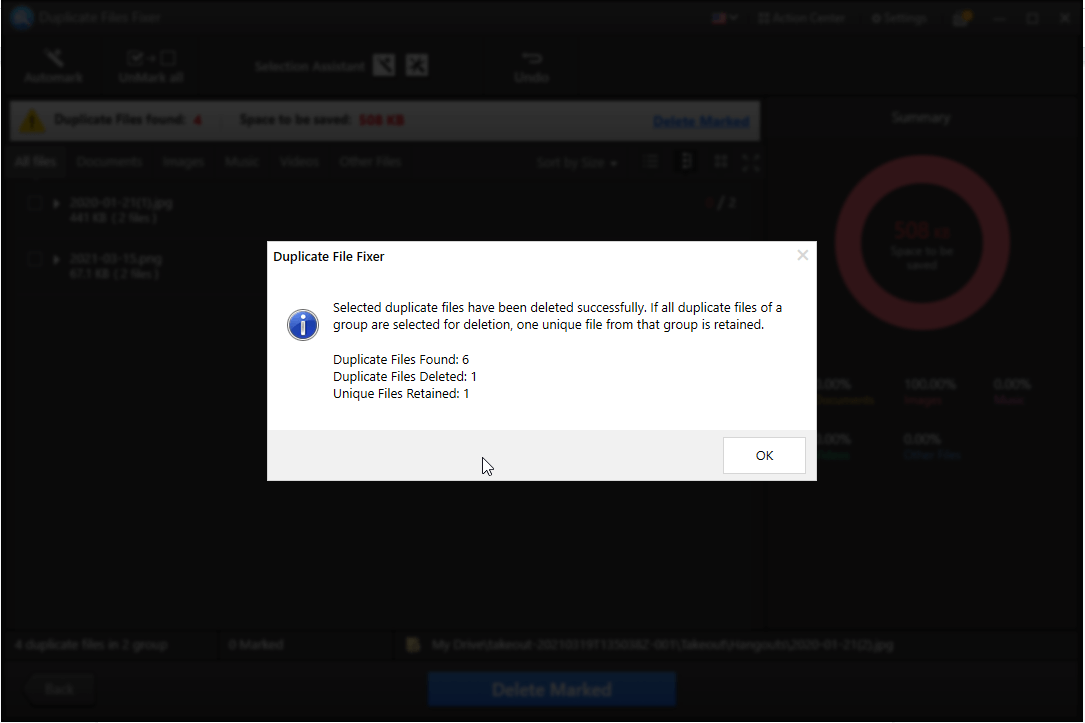
18. 单击确定。
19. 点击返回按钮将带您到主屏幕,您可以从那里添加更多文件夹和文件,并使用 Duplicate Files Fixer 删除重复项。 
就是这样,立即使用这些简单的步骤,您可以摆脱存储在云存储中的重复文件,并可以在 15GB 的免费存储空间下组织数据。 通过实施这种方法,您不仅可以节省时间,还可以准确检测重复数据。 此外,Duplicate Files Fixer 是避免重复、管理数据和保持 Google Drive 整洁和无重复的好方法。
我们希望您喜欢阅读这篇文章,并将使用共享的信息来节省您购买额外存储空间的费用。 请在评论部分分享您的反馈。